电脑文字输入法怎么设置 电脑输入法设置步骤
更新时间:2023-12-24 09:09:51作者:yang
电脑文字输入法的设置对于我们日常使用电脑的人来说是非常重要的,它直接影响着我们的打字速度和输入体验,对于一些新手来说,可能不太清楚如何正确地设置电脑输入法。在这里我将为大家详细介绍电脑输入法的设置步骤,帮助大家快速正确地配置自己的电脑输入法。只需要按照以下步骤进行设置,相信大家很快就能够轻松地使用电脑输入法了。
操作方法:
1.打开电脑,调出控制面板,点击【时钟、语言和区域】选项,如下图所示。
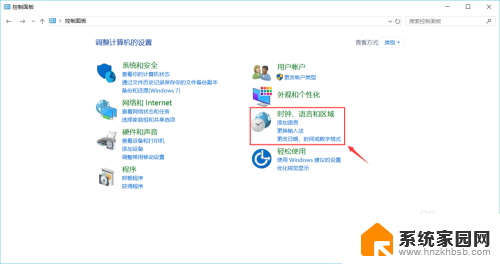
2.然后在语言一栏点击【更换输入法】,如下图所示。
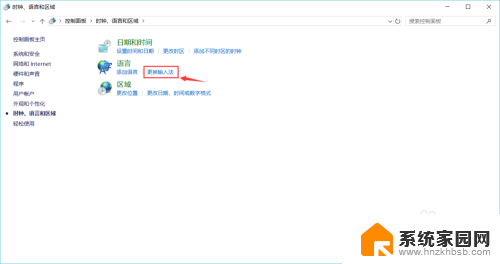
3.接着点击添加语言一栏下方右侧的【选项】,如下图所示。
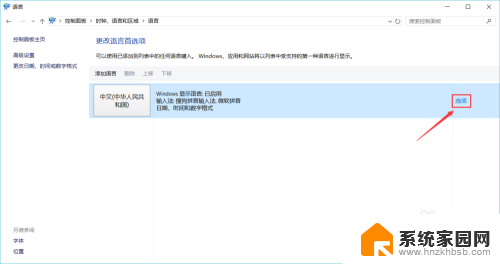
4.然后点击输入法下方的【添加输入法】,如下图所示。
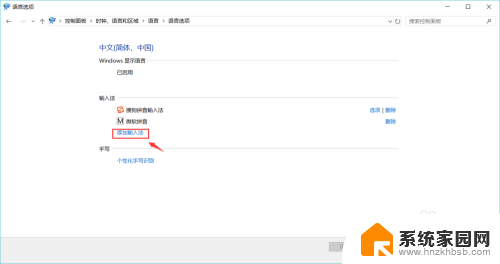
5.接着点击选中你需要添加的输入法,如下图所示。
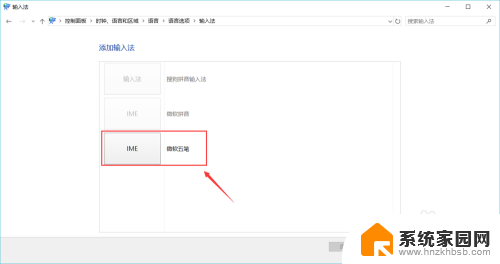
6.最后点击【添加】,返回后即可看到已添加成功。之后按键盘上的Shift键即可切换输入法。
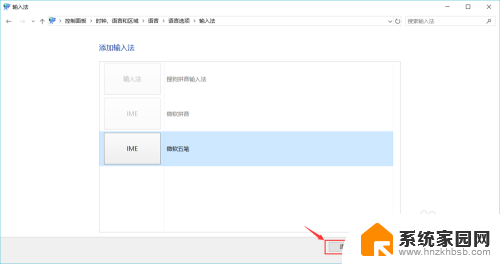
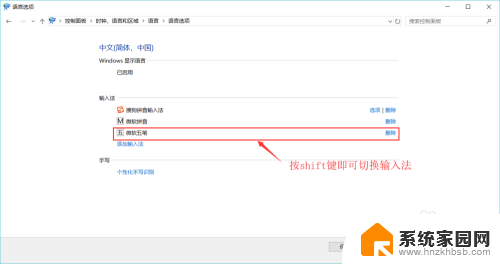
以上就是电脑文字输入法的设置方法,如果遇到这种情况,你可以按照以上步骤进行解决,非常简单和快速。
电脑文字输入法怎么设置 电脑输入法设置步骤相关教程
- 微信文字输入法怎么设置 微信输入法设置步骤
- 电脑的打字输入法设置怎么弄 电脑如何设置输入法
- 电脑默认输入法怎么设置 如何在电脑上设置默认输入法
- 电脑怎样设置搜狗输入法为默认输入法 如何将搜狗输入法设置为电脑的默认输入法
- 电脑如何中文输入 电脑中文输入法怎么设置
- 字体输入法怎么设置 搜狗输入法字体设置方法
- 电脑输入法调整 电脑默认输入法如何设置成中文
- 笔记本电脑的输入法怎么设置 电脑输入法如何添加
- 苹果电脑的输入法怎么调出来 苹果电脑如何设置输入法
- 苹果快捷输入法怎么设置方法 苹果手机文字快捷输入设置步骤
- 怎么把电脑宽带连接改成wifi 怎样把电脑变成WiFi热点
- window关闭进程 windows关闭进程命令
- 手机锁屏壁纸在哪里设置 如何设置手机锁屏壁纸
- 电脑频繁闪屏是什么原因 电脑显示器闪屏可能的原因及解决方法
- 电脑怎么设置登陆密码 电脑开机密码设置方法
- 演讲者模式ppt PPT演讲者模式的操作方法
电脑教程推荐